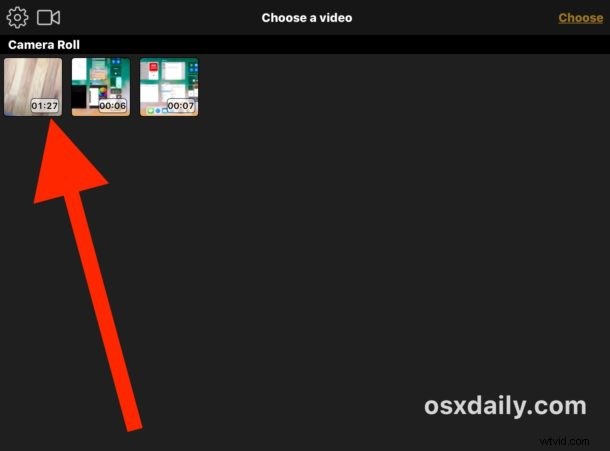
De iPhone en iPad kunnen verbazingwekkend high-definition video vastleggen in 4K-, 1080p- en 720p-resolutie, en hoewel die films er fantastisch uitzien, creëren ze ook grote bestandsgroottes. Hoewel je de opnameresolutie van video in iOS altijd van tevoren kunt wijzigen, is een andere optie om video achteraf te comprimeren, waardoor de bestandsgrootte drastisch wordt verkleind. Het comprimeren van video is vooral handig als u een video vanaf een iPhone of iPad wilt delen, maar u merkt dat het filmbestand te groot is voor een standaard bestandsoverdracht, bericht of e-mail.
We laten u zien hoe u video op een iPhone of iPad kunt comprimeren om de bestandsgrootte te verkleinen of de kwaliteit van de videodefinitie te verlagen. Het comprimeren van video is echter geen functie die standaard in iOS is ingebouwd, dus we vertrouwen op een gratis app van derden die het werk redelijk goed doet.
Voor alle duidelijkheid:bij deze aanpak wordt een videobestand dat al is opgenomen en opgeslagen op de iPhone of iPad, gecomprimeerd en gecomprimeerd. Als u om te beginnen een kleinere videobestandsgrootte wilt maken, kunt u van tevoren overschakelen van het gebruik van 4K-video-opname naar 1080p of 720p, of de framesnelheid van de video-opname wijzigen op 60 fps of 30 fps, die elk de bestandsgrootte verkleinen van een filmopname, maar dat is natuurlijk niet handig voor het wijzigen van de compressie of videokwaliteit van een video die al is vastgelegd. Daarom gebruiken we Video Compressor om de bestandsgrootte en definitie van een video in iOS te verkleinen en te verkleinen.
Video's van iPhone en iPad comprimeren met Video Compressor
- Pak Video Compressor voor iOS in de App Store, het is gratis en werkt op iPhone en iPad
- Start de Video Compressor-app op de iPhone of iPad nadat u deze hebt gedownload
- Tik op de video die je wilt comprimeren en verklein de bestandsgrootte
- Selecteer in het videovoorbeeldscherm 'Kiezen' om die video te openen in Videocompressor
- Gebruik de schuifregelaar onder aan het scherm om de videocompressie aan te passen op basis van de doelbestandsgrootte van de gecomprimeerde video. Hoe verder de schuifregelaar naar links beweegt, hoe sterker de compressie en hoe kleiner de resulterende bestandsgrootte van de video. zijn
- Als u tevreden bent met de compressie en de beoogde bestandsgrootte van de video, selecteert u 'Opslaan' in de rechterbovenhoek
- Videocompressor gaat aan het werk met het beoogde filmbestand, dit kan even duren, afhankelijk van de grootte van de geselecteerde video op de iPad of iPhone
- De gecomprimeerde video wordt na voltooiing opgeslagen in je iOS-filmrol
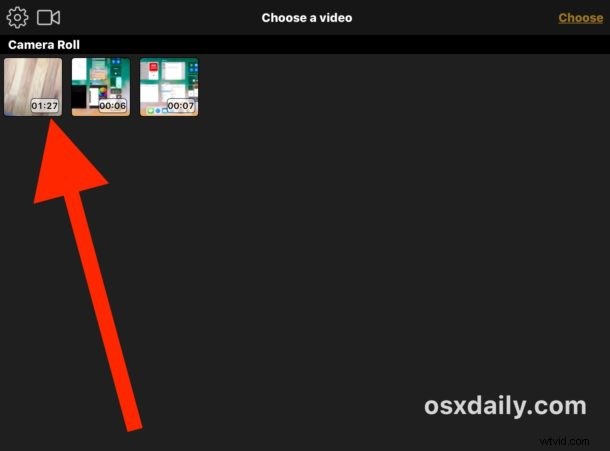
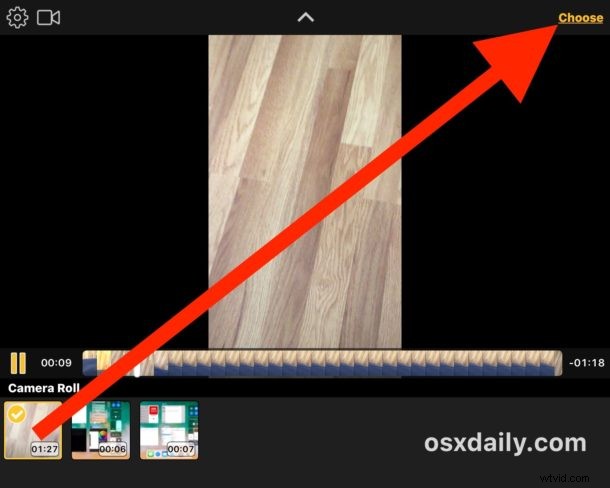
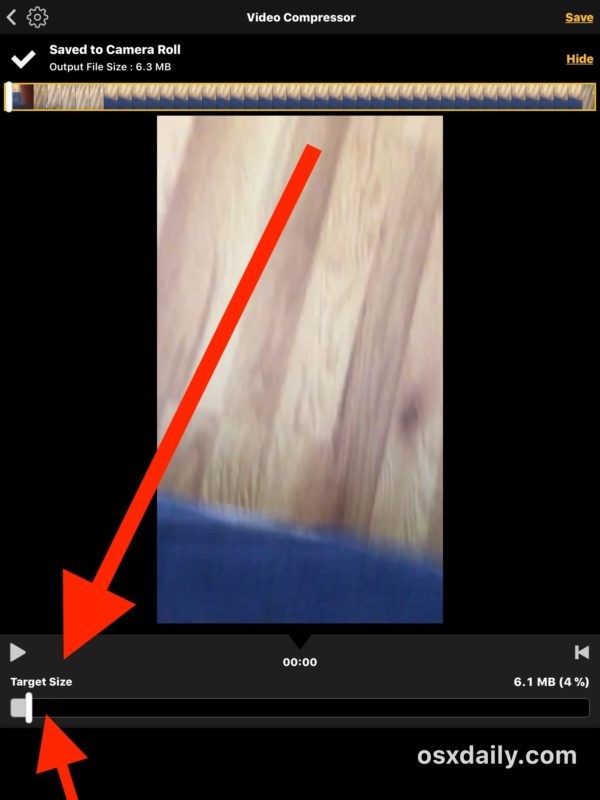
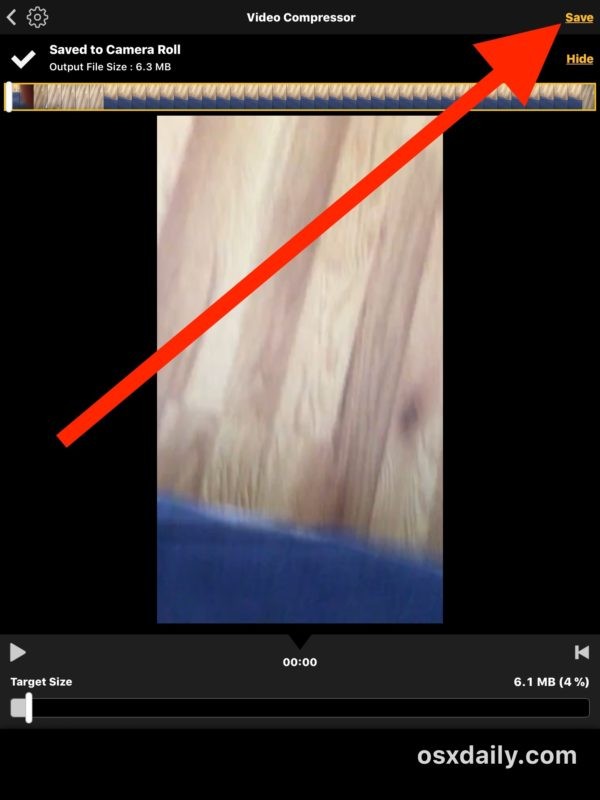
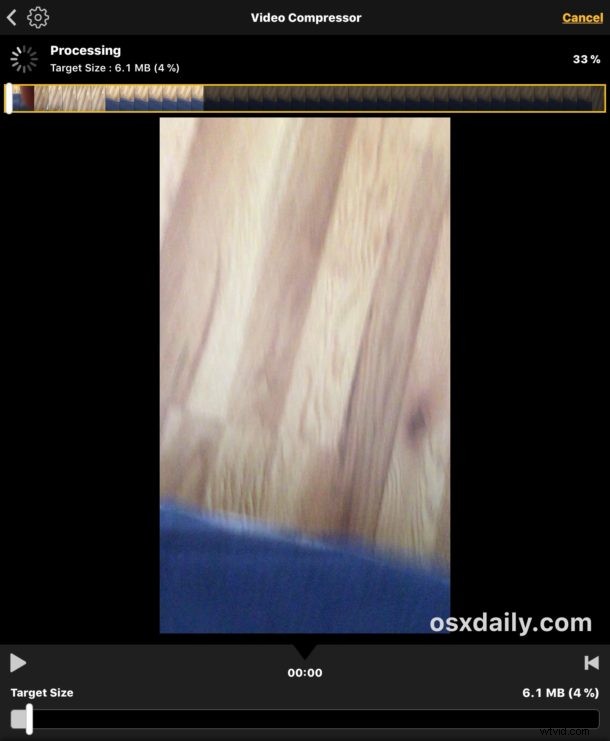
Video Compressor is zeer effectief en u kunt een zeer grote video met hoge resolutie gemakkelijk verkleinen tot een opmerkelijk klein formaat. In het bovenstaande voorbeeld heb ik een video verkleind tot 4% van de oorspronkelijke grootte met behulp van Video Compressor op een iPad, waardoor een video van 150 MB werd teruggebracht tot slechts 6 MB. Dit brengt natuurlijk hoge kosten met zich mee voor de videokwaliteit, aangezien het comprimeren van video onvermijdelijk de resolutie en definitie van elke video vermindert, dus gebruik de schuifregelaar en de doelgrootte om aan uw eigen gebruiksscenario en behoeften te voldoen.
De mogelijkheid om video te comprimeren om de grootte te verkleinen en de kwaliteit te verminderen, moet waarschijnlijk rechtstreeks in iOS worden ingebouwd, zodat iPhone- en iPad-gebruikers dit rechtstreeks in iOS kunnen doen zonder dat er apps van derden nodig zijn (een vergelijkbare functie bestaat native in Mac OS-video-encodertools), dus misschien krijgen we later ook zo'n mogelijkheid in iOS.
Houd er rekening mee dat als u iCloud gebruikt (en dat zou u ook moeten doen), als u een zeer grote video probeert te e-mailen, u deze ook met Mail Drop moet kunnen delen. En natuurlijk, als je in de buurt bent van de persoon met wie je een grote video wilt delen, dan is het verzenden via AirDrop van een iPhone naar een Mac of ander apparaat ook een haalbare oplossing.
Het is ook de moeite waard om erop te wijzen dat als je high-definition video's van een iPad of iPhone naar een computer wilt kopiëren, de beste manier om dat te doen is met een USB-kabel en directe overdracht zoals hier beschreven, dit is meestal de snelste aanpak die ook is verliesvrij.
Kent u een andere betere manier om video rechtstreeks op een iPhone of iPad te comprimeren? Heb je een favoriete oplossing of iOS-app voor deze taak? Laat het ons weten in de reacties!
